小影相册视频制作新手怎么快速上手?
小影相册视频制作前的准备工作
在开始制作小影相册视频前,充分的准备工作能让后续操作更高效,需要明确视频的主题和风格,比如是记录旅行点滴、家庭聚会,还是生日纪念,主题将决定素材的选择和整体色调,整理并筛选素材,包括照片和视频片段,建议按时间线或事件分类存放,避免后期查找混乱,对于照片,可提前用修图软件进行简单调色、裁剪;视频片段则需剪辑掉冗余部分,保留精彩瞬间,确保设备电量充足,并连接稳定的Wi-Fi,以便素材导入和模板下载。
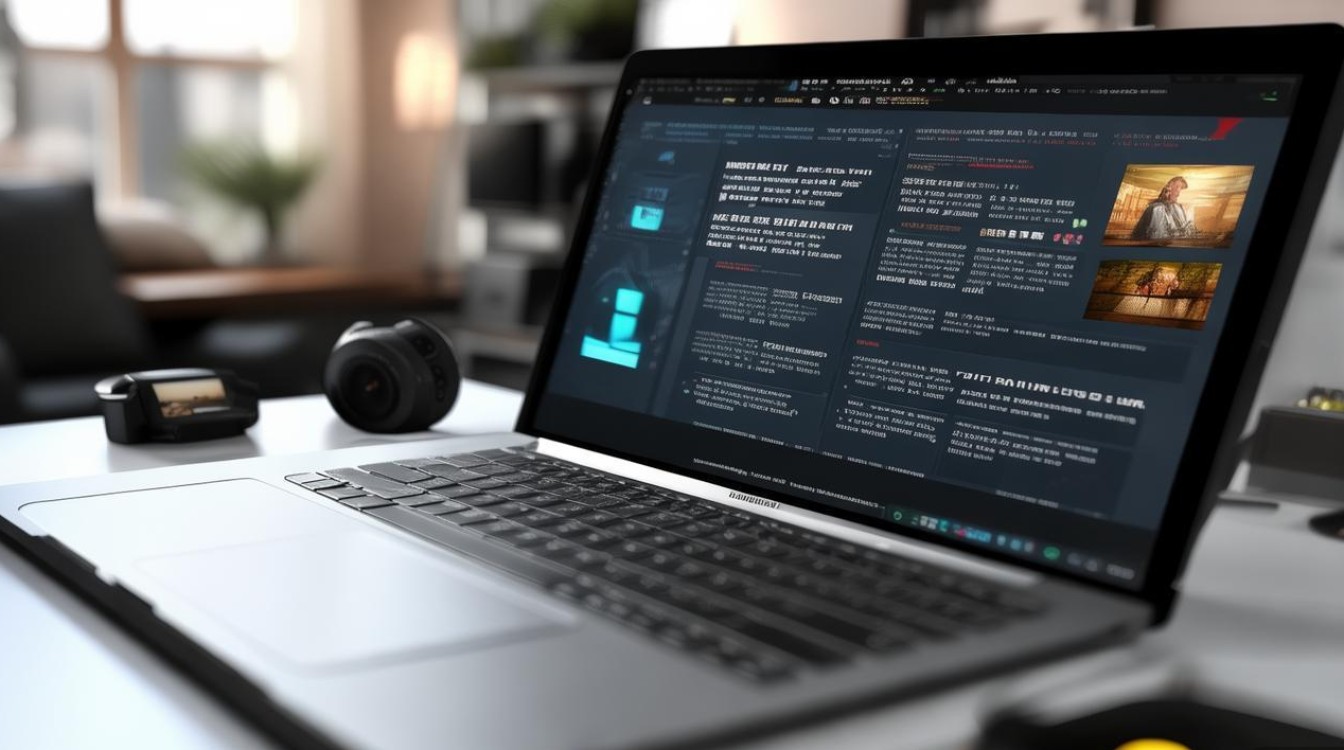
小影相册视频制作的核心步骤
新建项目与导入素材
打开小影相册APP,点击首页的“+”号选择“新建视频”,进入编辑界面后,点击“导入素材”按钮,从手机相册中提前整理好的照片和视频进行批量导入,支持拖拽调整素材顺序,或通过“时间轴”功能对单个片段进行时长调整,默认每个照片/视频片段可设置为3-5秒,避免节奏过快或过慢。
选择模板与主题风格
小影相册提供了丰富的模板库,涵盖“旅行”“生日”“节日”“日常”等多种场景,用户可根据主题选择合适的模板,点击“模板”分类,可筛选“热门”“最新”“免费”等标签,预览模板效果后一键应用,模板会自动匹配转场、滤镜和背景音乐,也可选择“空白模板”从零开始自定义设计,适合追求个性化创作的用户。

编辑与优化素材细节
- 裁剪与适配:若素材尺寸与视频画幅(如9:16竖屏、16:9横屏)不匹配,点击素材进入“编辑”页面,选择“裁剪”功能,支持“智能填充”“自由裁剪”等模式,确保主体画面完整。
- 滤镜与调色:在“滤镜”选项中,APP内置了“清新”“复古”“电影感”等数十种滤镜,可直接应用或微调滤镜强度,同时支持“亮度”“对比度”“饱和度”等参数手动调整,让画面色调更统一。
- 文字与贴纸:点击“文字”按钮,可添加标题、字幕或歌词字幕,支持字体、大小、颜色、动画效果的个性化设置;贴纸库则包含动态表情、边框、装饰元素等,适合增加视频趣味性。
转场与动画效果
转场能让素材衔接更自然,点击“转场”分类,选择“叠化”“滑动”“缩放”等效果,可设置转场时长(0.5-2秒),对于重点画面,可添加“动画”效果,如“放大”“闪烁”“平移”,突出关键内容,注意转场风格需与视频主题保持一致,避免过多花哨效果导致视觉疲劳。
背景音乐与音效搭配
音乐是小影相册视频的灵魂,点击“音乐”按钮,可从“推荐”“热门”“版权音乐”中选择适配的背景音乐,也可导入本地音乐,支持调节音乐音量,或添加“音效”(如笑声、掌声、环境音)增强氛围,若需使用热门歌曲,建议优先选择APP内版权音乐,避免侵权风险。
添加字幕与配音(可选)
若视频需要旁白或说明文字,可点击“配音”按钮,直接录制语音,支持降噪和音效调节;字幕功能可自动识别语音生成字幕(需联网),也可手动添加文字字幕,并设置字幕样式和出现时间。
小影相册视频的导出与分享
完成所有编辑后,点击右上角“导出”按钮,选择视频分辨率(如720P、1080P、4K)和帧率(24fps/30fps),分辨率越高画质越好,但文件体积也会增大,导出进度条完成后,视频会自动保存至手机相册,同时支持直接分享至微信、抖音、朋友圈等社交平台,或通过“链接”“二维码”形式分享给他人。
小影相册视频制作的实用技巧
素材管理技巧
| 技巧类型 | 具体操作 |
|---|---|
| 素材分类 | 按事件创建手机相册文件夹(如“2023旅行”“宝宝成长”),快速定位素材 |
| 备份素材 | 重要素材同步至云端,避免手机丢失导致文件损坏 |
| 精选素材 | 每个场景保留3-5个最佳画面,避免视频冗长 |
提升视频质感的小方法
- 节奏控制:通过调整片段时长,让快节奏(如旅行Vlog)和慢节奏(如温馨日常)交替,避免单调。
- 色彩统一:同一视频尽量使用同一套滤镜和调色参数,保持视觉一致性。
- 细节点缀:在关键画面添加动态贴纸或文字动画,如旅行中标记地点名称,生日视频中添加蛋糕特效。
常见问题解决
- 导出失败:检查手机存储空间是否充足,关闭后台其他占用内存的APP。
- 音乐无法导出:确认音乐是否为版权素材,非版权音乐可尝试更换或下载本地音乐。
- 画质模糊:优先选择高清素材导出,避免多次压缩;若素材本身模糊,可通过“锐化”功能轻微优化。
通过以上步骤和技巧,即使是新手也能轻松制作出专业感满满的小影相册视频,无论是记录生活点滴还是分享珍贵回忆,小影相册都能让每一帧画面都充满故事感。

版权声明:本文由环云手机汇 - 聚焦全球新机与行业动态!发布,如需转载请注明出处。




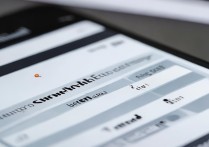
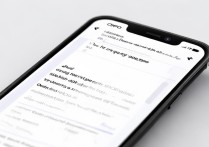






 冀ICP备2021017634号-5
冀ICP备2021017634号-5
 冀公网安备13062802000102号
冀公网安备13062802000102号